2025년 최신 동영상 속도 빠르게 또는 느리게 조절하는 초간단 방법
30분짜리 동영상을 단 30초로 압축해서 보여주고 싶다면 어떻게 해야 할까요?가장 쉬운 방법은 동영상 배속 변환을 통해 재생 속도를 빠르게 조절하거나, 불필요한 부분을 잘라내는 것입니다.반대로, 감정을 극대화하거나 중요한 장면을 강조하고 싶을 때는 슬로우 모션을 활용해 동영상 속도 줄이기가 효과적이죠.이처럼 동영상 속도 변화는 콘텐츠의 몰입도를 높이고, 더 많은 시청자의 관심을 끌 수 있는 강력한 편집 기술입니다.이 글에서는 동영상 배속 편집, 속도 조절 프로그램, 그리고 영상 배속을 쉽게 설정하는 방법지 단계별로 소개해 드릴게요.
파트 1. 유튜브에서 초보자도 동영상 배속 방법
유튜브 동영상, 너무 느리게 느껴지거나 너무 길게 느껴질 때 있으신가요?요즘 많은 사람들은 YouTube(유튜브)에서 동영상 배속을 1.5배 또는 2배로 높이거나, 이해가 어려운 부분에서는 속도를 느리게 하여 시청 경험을 최적화합니다.이처럼 동영상 속도 조절은 누구나 쉽게 할 수 있는 간단한 편집 기술입니다.
유튜브에서 동영상 속도를 조절하는 방법은 아래와 같습니다.
- 먼저,YouTube(유튜브)에서 속도를 변경하고 싶은 동영상을 엽니다.
- 영상 하단 도구 모음에서 ‘기어 아이콘(설정)’을 클릭하세요.
- ‘재생 속도’를 선택하면, 0.25배부터 2배까지 원하는 동영상 배속 편집이 가능합니다.
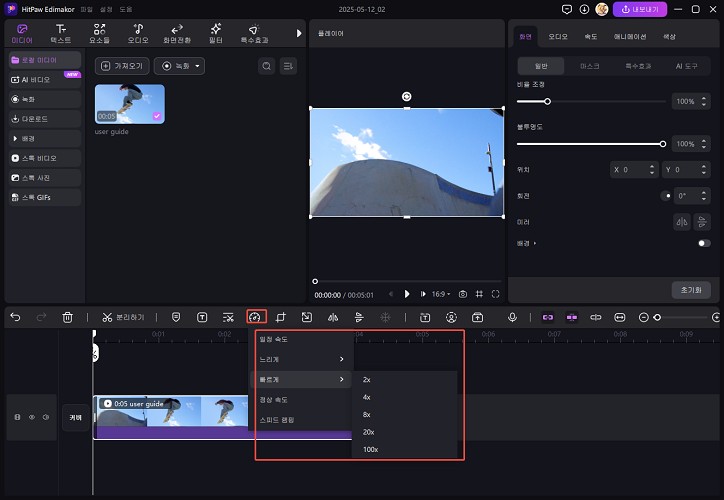
당신은 또한 TikTok(틱톡)에서 동영상 속도를 높이는 것을 알고 싶을지도 모릅니다.
파트 2. 휴대폰에서 동영상 배속 방법
아이폰이나 안드로이드 스마트폰에서도 동영상 속도 조절은 어렵지 않습니다.아이폰 사용자라면, 애플의 기본 편집 앱인 iMovie(아이무비)를 통해 원하는 동영상의 배속을 쉽게 편집할 수 있습니다.클립을 선택한 뒤 ‘속도’ 옵션을 클릭하면 느리게(슬로우 모션) 또는 빠르게(배속) 조절이 가능하죠.안드로이드 사용자도 걱정 마세요!동영상 배속 편집을 지원하는 다양한 앱이 있습니다. 특히, 인공지능 기능이 탑재된 AI 동영상 편집기 앱을 활용하면, 더욱 정교하게 동영상 배속 변환이 가능합니다.대표적으로 많이 쓰이는 안드로이드용 앱 5가지 를 아래에서 소개해 드릴게요.
- 1.iMovie(아이무비) 앱을 열고 Create Project(프로젝트 만들기) 버튼을 누릅니다. 선택사항에서 Movie(무비)를 누릅니다.
- 2.배속 변환하고 싶은 동영상을 선택한 다음 동영상 만들기를 누릅니다.
- 3.타임라인으로 이동하여 모든 편집 도구 옵션을 가져오세요. 속도 아이콘을 찾아서 클릭하세요. 이제 슬라이더를 사용하여 동영상의 속도를 조정할 수 있습니다.
- 4.완료되면, 왼쪽 상단 모서리에 있는 완료를 누른 후, 동영상을 저장합니다.
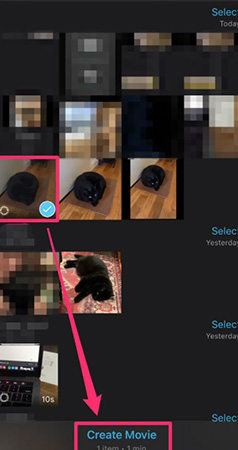
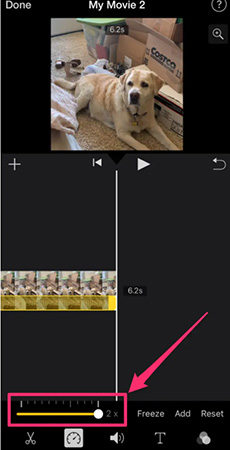
파트 3. 윈도우와 맥에서 동영상 배속 방법
아이폰이나 유튜브에서 동영상 속도를 조절해본 후, 이제는 Windows나 Mac에서도 더 정교한 영상 배속 편집이 필요할 수 있습니다. 이때 가장 추천할 만한 동영상 속도 조절 프로그램은 바로 HitPaw Edimakor입니다. HitPaw Edimakor는 의심할 여지 없이 우리가 찾은 가장 쉬운 동영상 배속 도구로, 복잡한 설정 없이 누구나 직관적으로 사용할 수 있는 사용자 친화적인 인터페이스를 갖추고 있습니다.
동영상을 불러온 후 원하는 구간을 선택하고, 0.5배부터 4배까지 동영상 속도 변화를 자유롭게 설정할 수 있어 빠르게 훑어보거나 슬로우 모션으로 강조하는 데 탁월합니다. 프레젠테이션, 브이로그, 게임 영상 등 다양한 콘텐츠에 활용 가능하며, 속도뿐 아니라 영상 편집 기능도 함께 제공되어 속도 조절과 영상 품질 향상을 동시에 이룰 수 있습니다. 초보자든 전문가든 누구나 만족할 수 있는 이 영상 배속 편집 솔루션으로, 지금 바로 더 완성도 높은 영상을 만들어보세요!
주로 기능
- 영상과 오디오 파일을 불러와 속도 조절하기
- 0.1배에서 100배까지 균일한 속도 조절하기
- 점진적인 속도 조절로 세밀한 편집하기
- 특정 구간 속도 조정하기
- 영상 효과, 전환 효과,음향 효과, 음악, 필터, 텍스트, 스티커 추가하기
- AI 도구를 활용해 추가적인 편집 기능 사용하기
동영상 속도 변화 단계별 안내
1 단계.HitPaw Edimakor 홈페이지에서 프로그램을 다운로드하거나,아래 파일을 다운로드하여 설치하세요.
2 단계.HitPaw Edimakor를 실행하고 영상 만들기를 선택한 후, 속도를 조정할 영상을 타임라인에 추가하세요.

3 단계.타임라인에서 동영상 파일을 선택하고 속도 아이콘을 클릭하여 원하는 속도를 조절하세요.
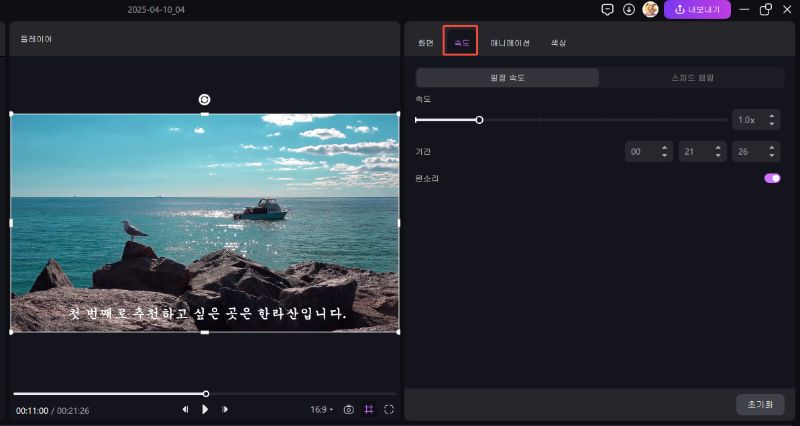
4 단계.또한, 균일 속도 조정을 사용하거나, 오른쪽 패널에서 점진적 속도 증가 옵션을 선택해 속도를 조절할 수 있습니다.
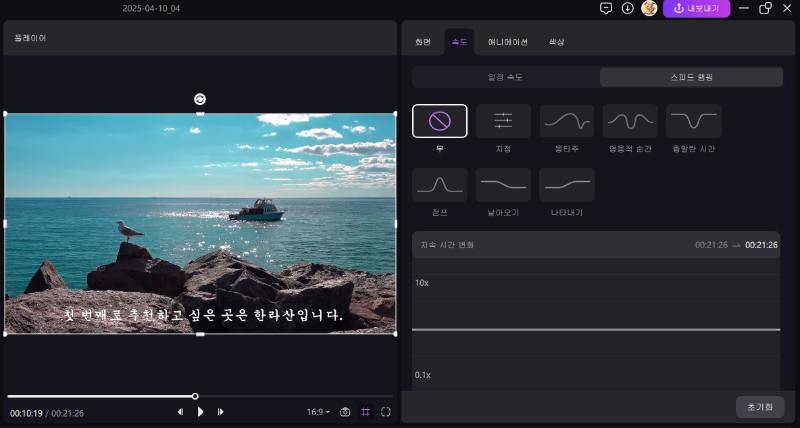
5 단계.이제 완벽한 속도로 동영상을 시청할 수 있습니다. 조정한 영상을 저장하려면 오른쪽 상단의 내보내기 버튼을 클릭하고, 원하는 출력 형식을 선택하면 됩니다.
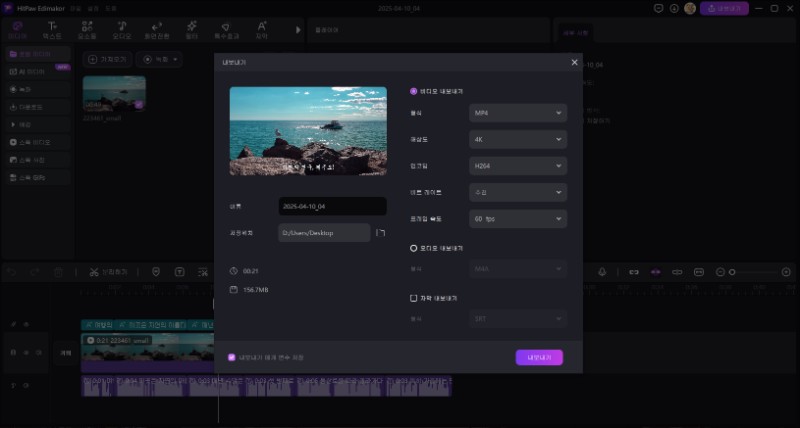
동영상 속도 변경에 대한 동영상 설명서
결론
유튜브 내장 기능, 아이폰 iMovie(아이무비), 그리고 HitPaw Edimakor를 활용하여 동영상 속도 조절의 모든 비밀을 마스터했습니다. 모든 영상이 완벽할 필요는 없지만, 창의력을 발휘한다면 어떤 영상도 멋진 예술 작품으로 변신할 수 있습니다. 이제 여러분도 쉽고 빠르게 동영상 배속 조정을 통해 영상의 퀄리티를 극대화할 수 있습니다!






 HitPaw Edimakor
HitPaw Edimakor HitPaw Screen Recorder
HitPaw Screen Recorder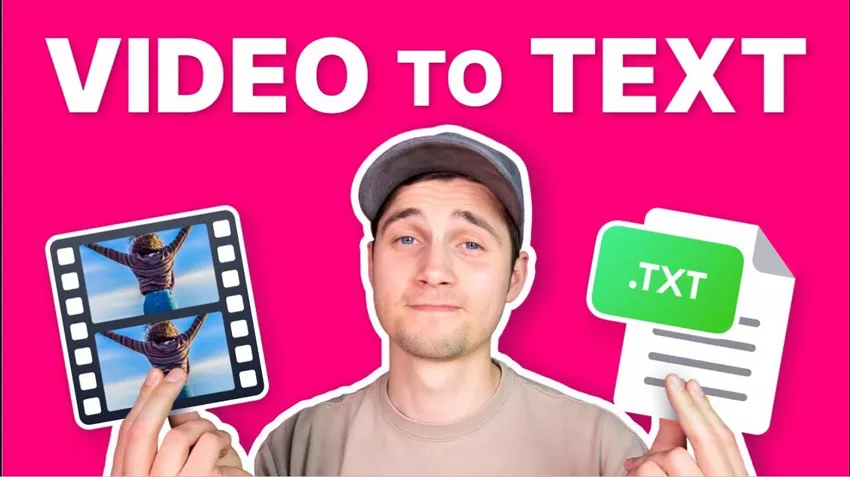



기사 공유하기:
제품 등급 선택:
김희준
편집장
새로운 것들과 최신 지식을 발견할 때마다 항상 감명받습니다. 인생은 무한하지만, 나는 한계를 모릅니다.
모든 기사 보기댓글 남기기
HitPaw 기사에 대한 리뷰 작성하기